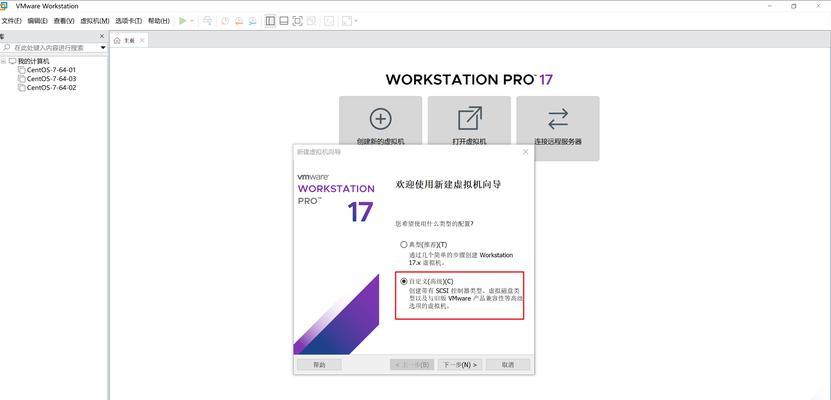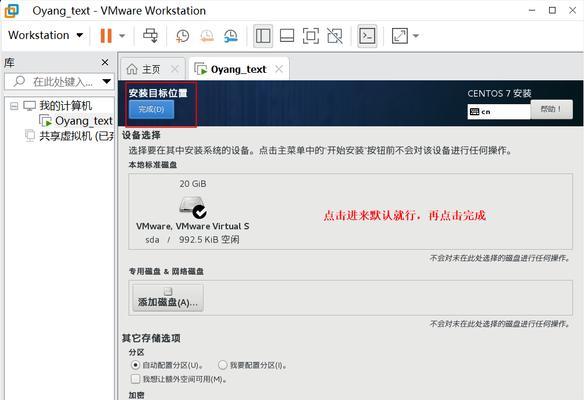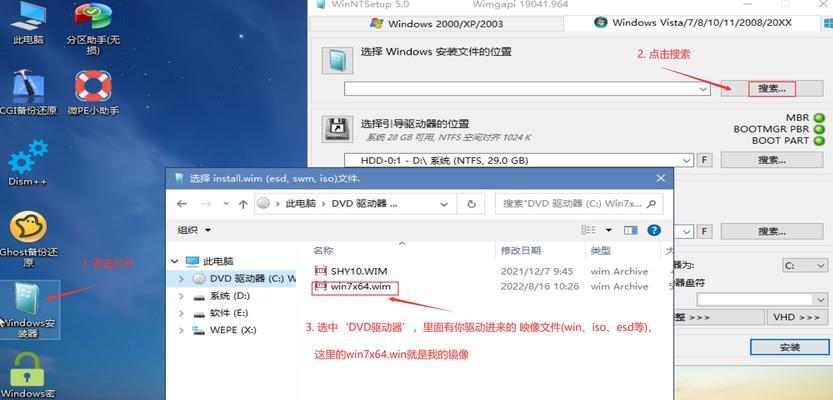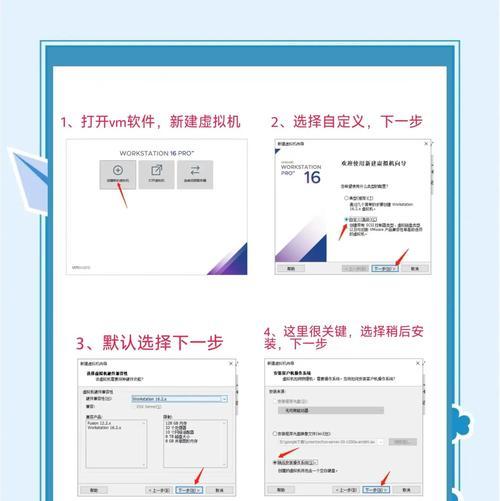随着科技的发展,人们对电脑系统的需求也越来越多样化。对于Mac电脑用户而言,有时候也需要运行一些只能在Windows系统下才能实现的软件或游戏。此时,使用Windows虚拟机就成为了一种常见的选择。本文将详细介绍在Mac电脑上安装Windows虚拟机的流程和步骤,以帮助读者轻松完成安装。
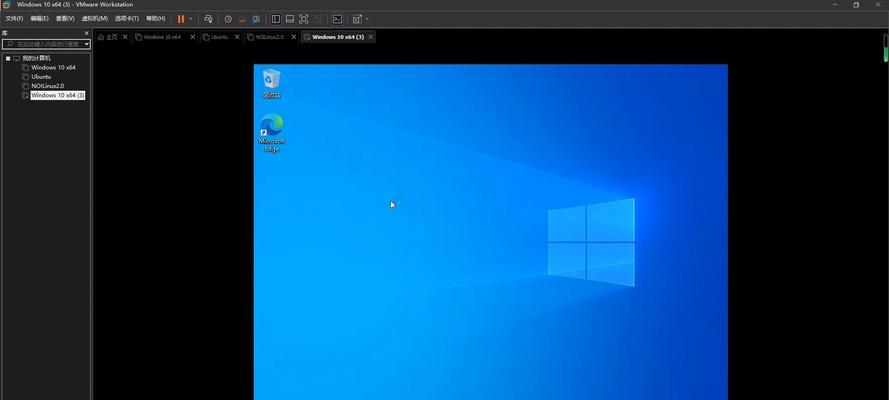
一、下载和安装虚拟机软件
需要下载并安装一款虚拟机软件,如VMwareFusion或ParallelsDesktop。这些软件可以让你在Mac操作系统中运行其他操作系统,如Windows。
二、获取Windows系统安装文件
在安装Windows虚拟机之前,需要获取Windows系统的安装文件。你可以从Microsoft官方网站下载,或者使用之前购买的Windows安装光盘。
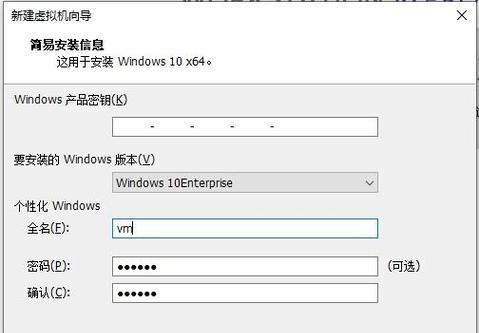
三、创建新的虚拟机
在虚拟机软件中,点击“新建虚拟机”按钮来创建一个新的虚拟机。根据软件提示,选择“从安装光盘或镜像安装”选项,并选择之前获取的Windows安装文件。
四、指定虚拟机配置
在创建虚拟机的过程中,你需要为其指定一些配置信息,如虚拟机名称、存储位置、操作系统版本等。根据自己的需求和电脑配置进行选择。
五、调整虚拟机设置
在创建完成后,你可以通过虚拟机软件的设置界面对虚拟机进行调整。例如,你可以设置虚拟机的内存、处理器核心数、网络连接方式等。
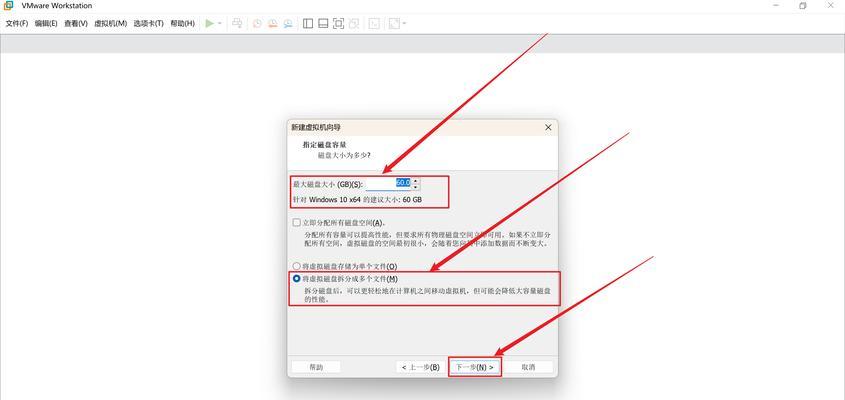
六、开始安装Windows系统
完成虚拟机的设置后,点击启动按钮,虚拟机将开始运行,并自动加载Windows系统安装文件。按照提示完成安装过程。
七、安装Windows增强工具
安装完Windows系统后,在虚拟机软件的菜单栏中选择“安装增强功能”,然后按照提示进行操作。安装增强工具可以提升虚拟机的性能和功能。
八、设置共享文件夹
通过设置共享文件夹,你可以在Mac和Windows系统之间方便地传输文件。在虚拟机软件的设置界面中,选择“共享文件夹”选项,并添加需要共享的文件夹。
九、配置网络连接
在虚拟机软件中,你可以选择桥接模式、NAT模式或者仅主机模式来配置网络连接。根据实际需求选择适合自己的连接方式。
十、安装所需软件和驱动程序
安装完Windows系统后,你需要根据自己的需求安装所需的软件和驱动程序。这些软件和驱动程序可以在Windows系统下运行,为你提供更好的体验。
十一、设置虚拟机快照
虚拟机快照可以保存虚拟机当前的状态,当你需要回到某个特定状态时,可以方便地恢复。在虚拟机软件中,你可以设置定期创建快照或手动创建快照。
十二、更新和维护虚拟机
像使用实体电脑一样,虚拟机也需要定期进行更新和维护。你可以通过虚拟机软件自带的更新功能来更新虚拟机系统和应用程序。
十三、备份虚拟机文件
由于虚拟机文件包含了整个虚拟机的配置和数据,因此建议定期备份这些文件。你可以将虚拟机文件复制到外部存储介质或云存储中,以保证数据安全。
十四、解决常见问题和故障
在使用虚拟机的过程中,可能会遇到一些常见问题和故障。例如,虚拟机无法启动、系统运行缓慢等。你可以通过搜索相关故障解决方案来解决这些问题。
十五、
通过虚拟机软件在Mac电脑上安装Windows系统,我们可以方便地在同一台电脑上同时运行不同操作系统,享受到更多软件和游戏的乐趣。在安装过程中,需要下载并安装虚拟机软件、获取Windows系统安装文件、创建新的虚拟机、调整虚拟机设置、安装Windows系统、安装增强工具、配置共享文件夹和网络连接、安装所需软件和驱动程序、设置虚拟机快照、更新和维护虚拟机、备份虚拟机文件以及解决常见问题和故障等步骤。希望本文的介绍能够帮助读者顺利完成Windows虚拟机的安装。